Page 1
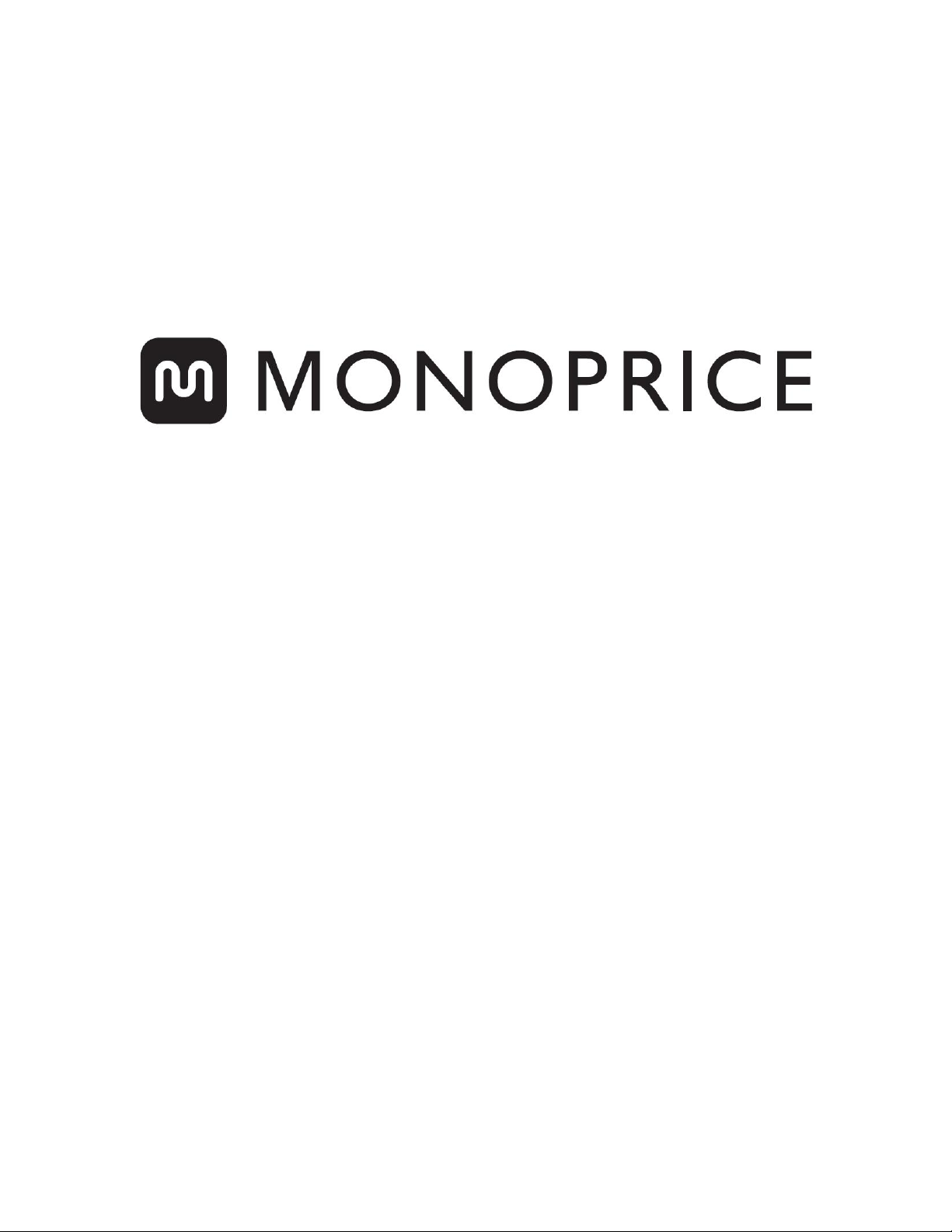
Select Mini 3D Printer V2
P/N 15365, 21711, 21872, 24166, 34619, 34620
Manuale Utente
Page 2
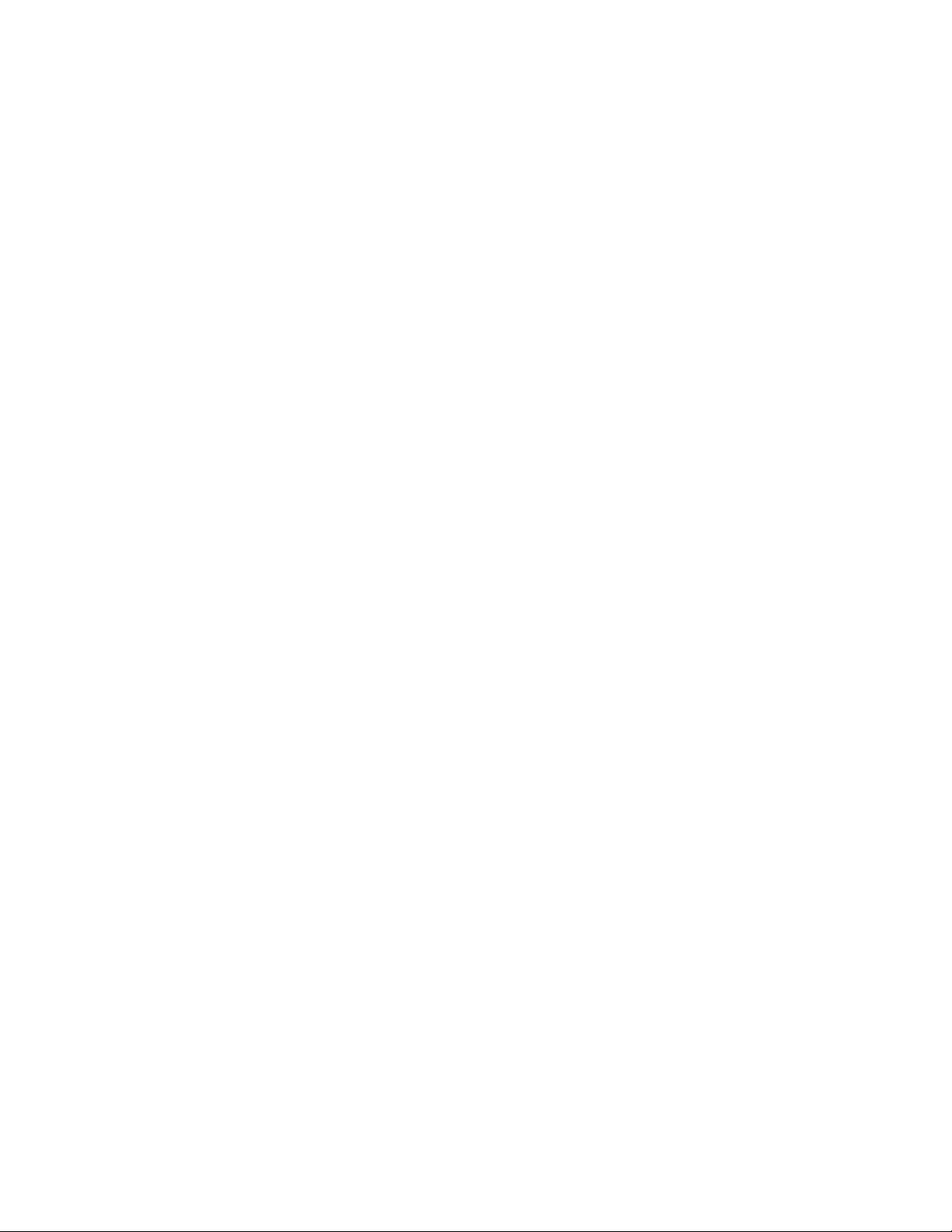
CONTENUTI
AVVISI DI SICUREZZA E LINEE GUIDA ......................................................................................................................................... 3
INTRODUZIONE ................................................................................................................................................................................................ 4
CARATTERISTICHE ......................................................................................................................................................................................... 4
SERVIZIO CLIENTI ........................................................................................................................................................................................... 5
CONTENUTO DELLA CONFEZIONE ................................................................................................................................................. 5
PANORAMICA DEL PRODOTTO ......................................................................................................................................................... 6
UTILIZZO DEL MENU DI SISTEMA .................................................................................................................................................... 6
IMPOSTAZIONE ................................................................................................................................................................................................ 7
IMPOSTAZIONE WI-FI .............................................................................................................................................................................. 12
INSTALLAZIONE E IMPOSTAZIONE SOFTWARE ............................................................................................................... 13
Installare Cura per Windows ....................................................................................................................................................... 13
Repetier-Host ........................................................................................................................................................................................... 20
ASSISTENZA TECNICA .............................................................................................................................................................................. 21
CONFORMITÀ ALLE NORMATIVE ................................................................................................................................................. 22
Avviso relativo a FCC ........................................................................................................................................................................ 22
Avviso relativo a Industry Canada ......................................................................................................................................... 22
Dichiarazione di conformità UE ............................................................................................................................................... 23
Direttiva RAEE .......................................................................................................................................................................................... 23
Avviso di sicurezza .............................................................................................................................................................................. 24
2
Page 3
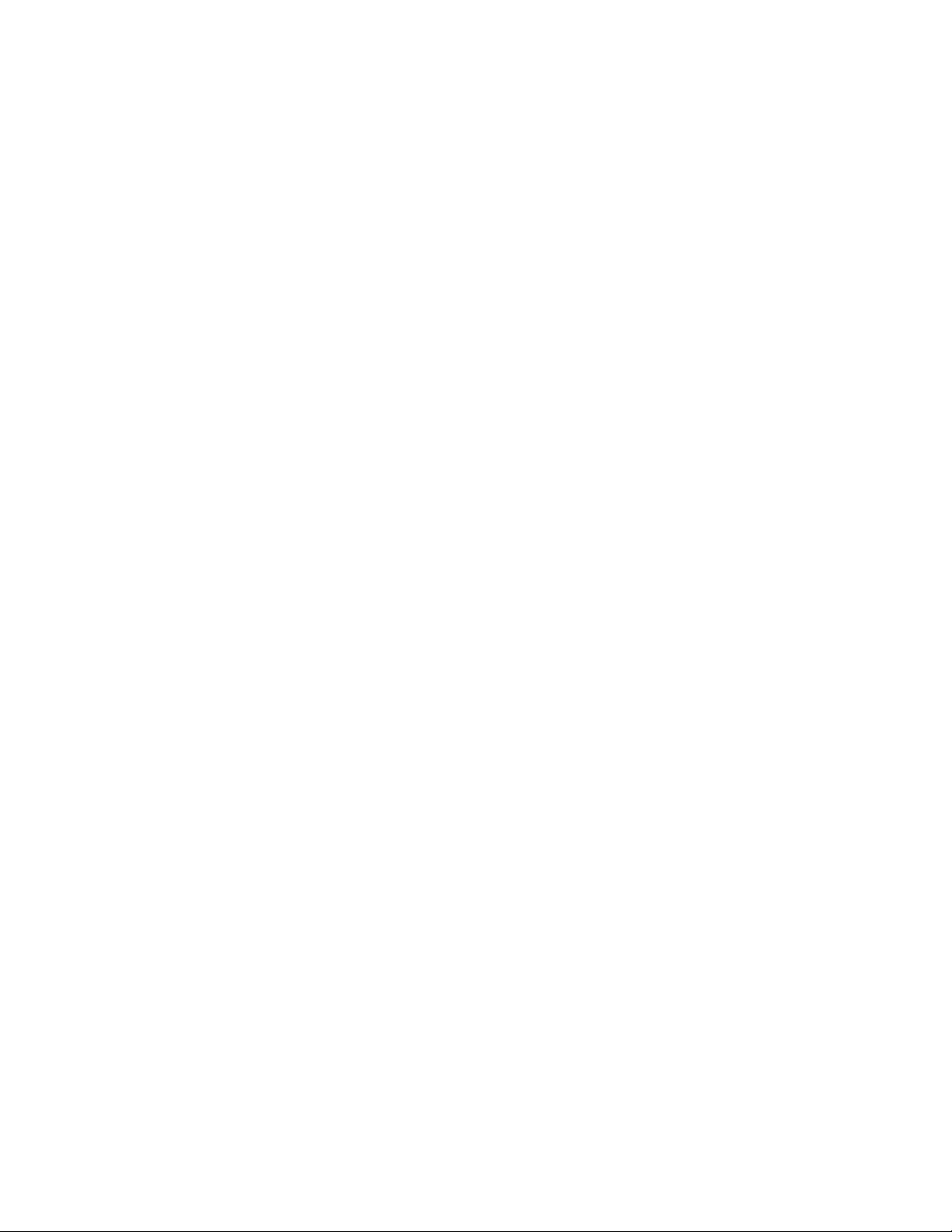
AVVISI DI SICUREZZA E LINEE GUIDA
Fare attenzione a non danneggiare la pellicola gialla sulla piastra.
Non rimuovere il nastro isolante sull’ugello dell’estrusore.
Fare attenzione a non toccare le parti calde, tra cui i gruppi di riscaldamento,
l’ugello estrusore, il filamento estruso e la piattaforma riscaldata.
Non utilizzare guanti durante il funzionamento e le riparazioni per evitare di
impigliarsi.
Tenere la stampante e tutti gli accessori fuori dalla portata dei bambini.
Non rimuovere o sconnettere il cavo USB durante la stampa da computer.
Non tirare né attorcigliare il cavo nero per nessuna ragione.
Non forzare né strappare nulla durante l’estrazione dalla confezione e l’installazione.
Potrebbero verificarsi danni alla stampante e/o ai suoi accessori.
Non toccare l’interno della stampante durante il suo funzionamento.
Attendere sempre che la stampante e il filamento estruso si siano raffreddati prima
di toccare l’interno della stampante.
Assicurarsi che la stampante sia spenta e scollegata dalla presa di corrente prima di
eseguire riparazioni o manutenzione.
Non installare la stampante su una superficie instabile da cui possa cadere causando
lesioni a persone o danni al dispositivo stesso o ad altre attrezzature.
Non sottoporre il prodotto a forza estrema, shock, fluttuazioni di temperatura e
umidità.
Questa apparecchiatura non è adatta ad un utilizzo all’aperto.
Non esporre la stampante ad acqua o umidità di qualsiasi genere. Non appoggiare
bicchieri o altri contenitori umidi o con condensa superficiale sulla stampante o
vicino ad essa. Se la stampante entra in contatto con umidità, staccarla
immediatamente dalla corrente e aspettare che si asciughi completamente prima di
metterla nuovamente in funzione.
3
Page 4
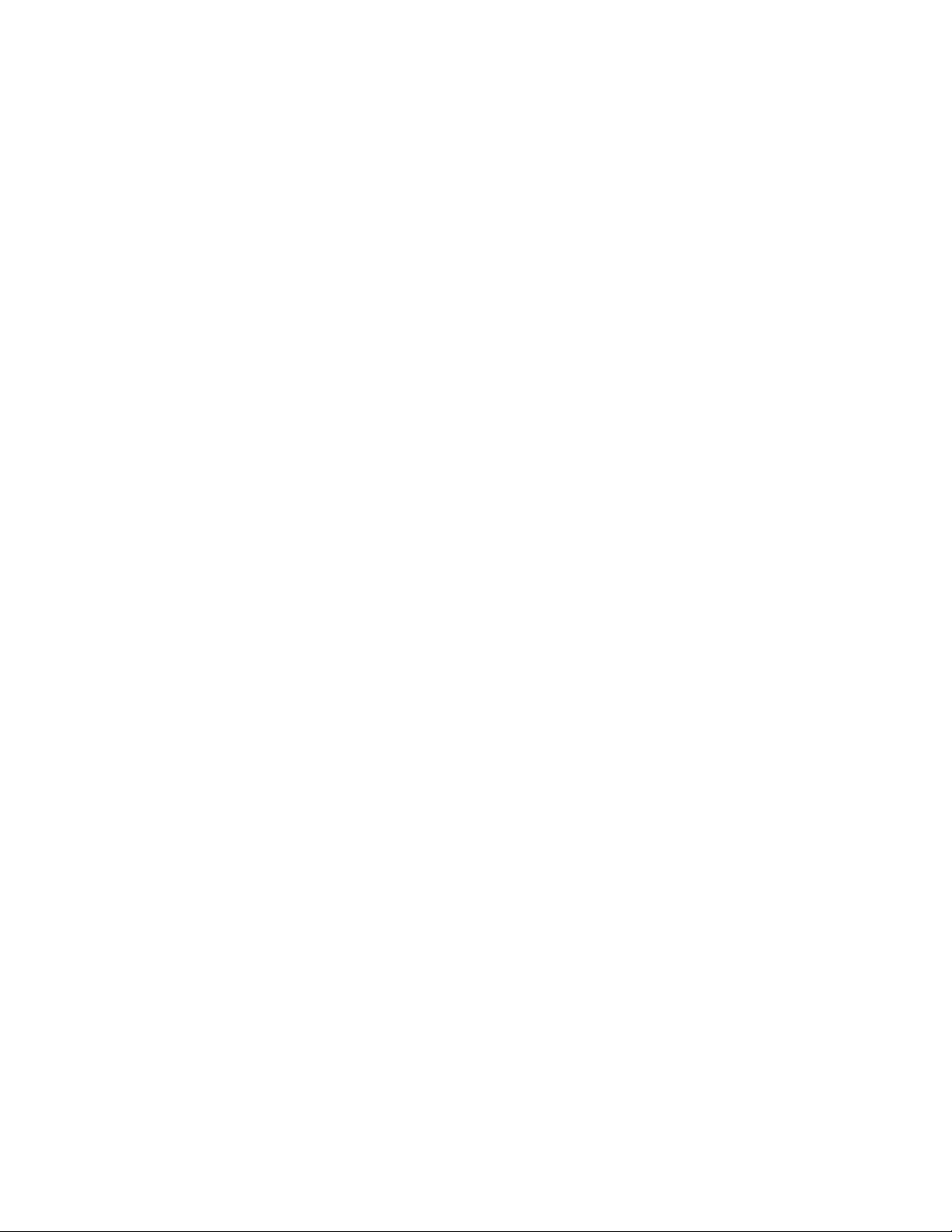
Non toccare con le mani bagnate la stampante, il cavo di alimentazione, né qualsiasi
altro cavo collegato.
Utilizzare esclusivamente in ambienti ben areati. Non usare in spazi chiusi e ristretti.
Prima dell’uso, verificare che il dispositivo e il cavo di alimentazione non siamo
danneggiati. Se si riscontrano segni di danno, non utilizzare.
Prima di collegare il dispositivo a una presa elettrica, verificare che il tipo e il livello
di corrente siano gli stessi richiesti dal dispositivo.
Quando non si utilizza il dispositivo, scollegarlo dalla corrente.
Prestare attenzione a non danneggiare il cavo di alimentazione. Evitare che venga
calpestato, schiacciato, arrotolato e che si attorcigli con altri cavi. Assicurarsi che il
cavo di alimentazione non rappresenti un rischio di inciampo.
Mai scollegare l’apparecchio dalla presa di corrente tirando il cavo di alimentazione.
Impugnare sempre la spina o l’adattatore.
INTRODUZIONE
Grazie per aver acquistato la stampante 3D Monoprice! Questa stampante è dotata di un
singolo estrusore in grado di stampare in PLA, ABS e altri materiali. È possibile stampare da
un PC Windows® o Mac® utilizzando una connessione USB, oppure da file di modelli 3D
salvati su scheda MicroSD™ senza necessità di connessione ad alcun PC. La stampante è
facile da impostare e da utilizzare seguendo le istruzioni contenute nel presente manuale.
CARATTERISTICHE
Testina di stampa ad estrusore singolo
Possibilità di stampare in PLA, ABS e altri materiali.
Design del telaio aperto per facilitare l’utilizzo e la manutenzione
Include una scheda microSD
™
con Cura, Repetier-Host e un modello 3D di esempio
4
Page 5
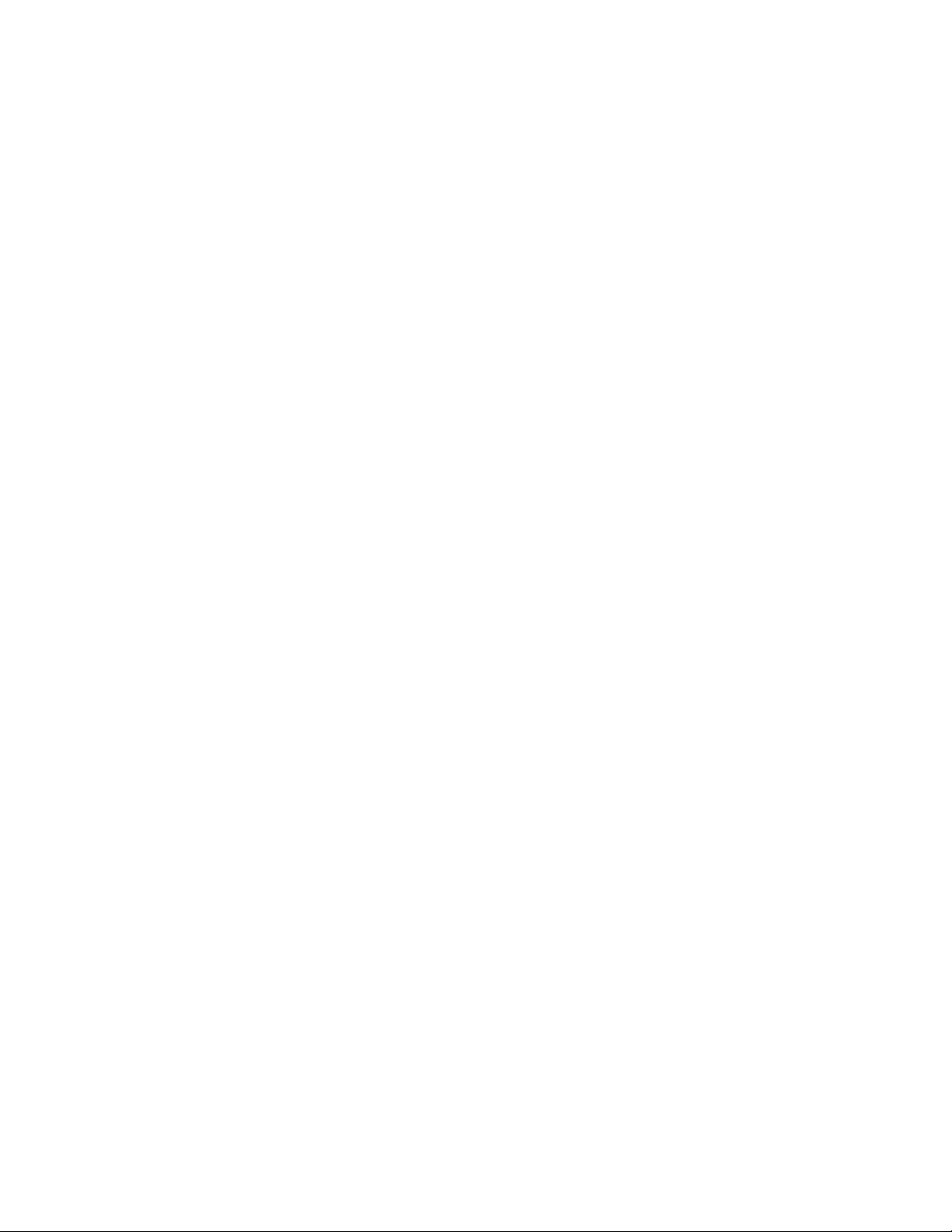
SERVIZIO CLIENTI
Il Servizio Clienti Monoprice si impegna per garantire un’esperienza di prima qualità in fase
di ordine, di acquisto e di consegna. Se dovessero verificarsi problemi con l’ordine, vi
chiediamo di darci la possibilità di rimediare. È possibile contattare un addetto al Servizio
Clienti Monoprice tramite la Chat da Vivo presente sul nostro sito www.monoprice.com
durante i normali orari d’ufficio [da lun a ven: dalle 5:00 am alle 7:00 pm (PT = GMT -8h) -sab e dom: dalle 9:00 am alle 6:00 pm (PT)] o via email: support@monoprice.com
CONTENUTO DELLA CONFEZIONE
Si prega di verificare che la confezione contenga tutti gli articoli elencati qui di seguito. Nel
caso di articoli mancanti o danneggiati, si prega di contattare il Servizio Clienti Monoprice
per la sostituzione.
1x Stampante 3D
1x Supporto filamento
1x Raschietto in plastica
1x Cavo USB
1x Scheda MicroSD™
1x Chiave esagonale (a brugola)
1x Adattatore di corrente
1x Cavo di alimentazione AC
5
Page 6
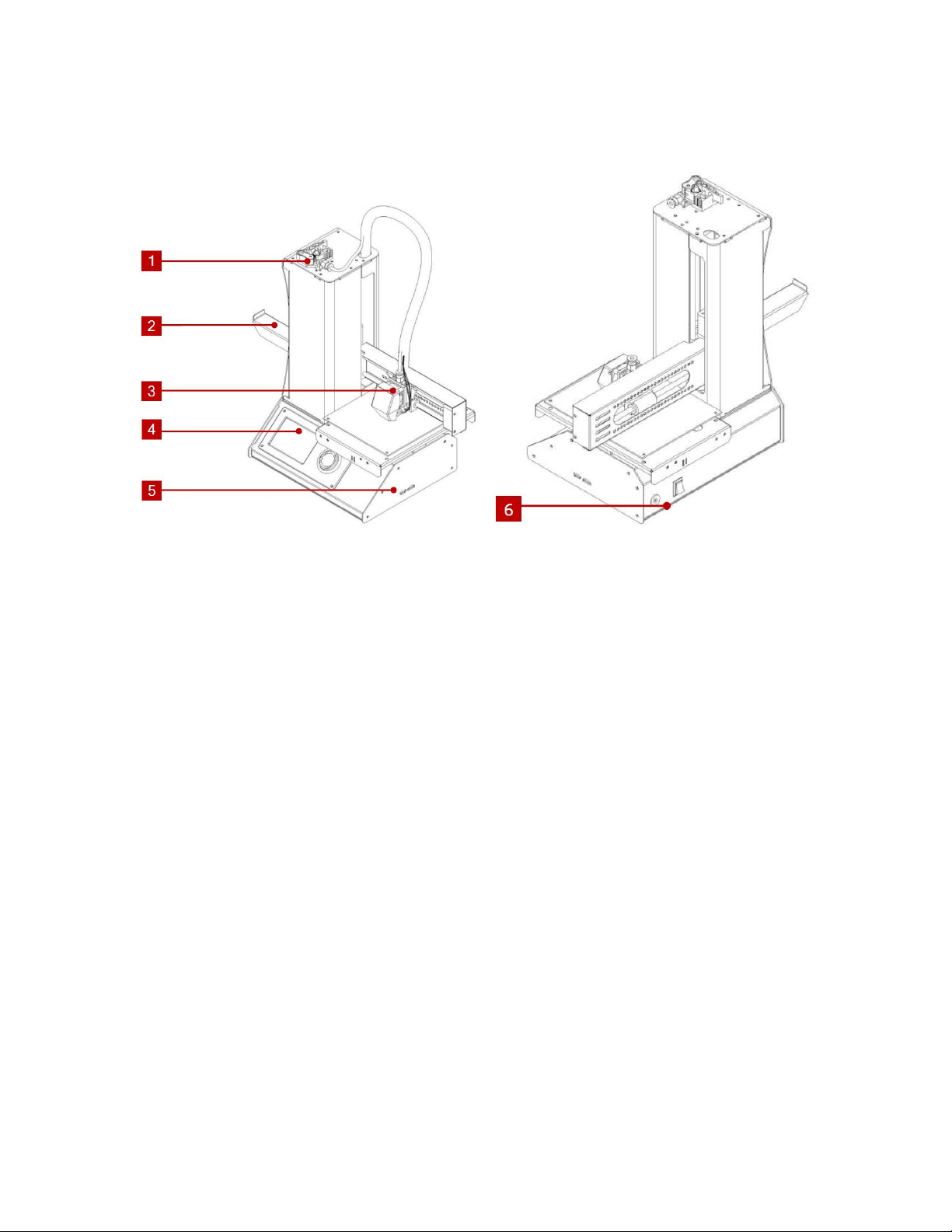
PANORAMICA DEL PRODOTTO
1. Meccanismo di Alimentazione
2. Supporto Filamento
3. Estrusore
4. Display LCD
5. Porte Micro USB e MichoSD
6. Ingresso Jack Alimentazione e
Interruttore di Accensione
UTILIZZO DEL MENU DI SISTEMA
Il menu viene visualizzato su uno schermo LCD illuminato.
L'evidenziazione o il puntatore della selezione del menu viene spostato premendo i
pulsanti in alto e in basso a destra del display.
Premendo il pulsante in alto si sposta l'evidenziatore/puntatore verso sinistra e
verso l'alto.
6
Page 7
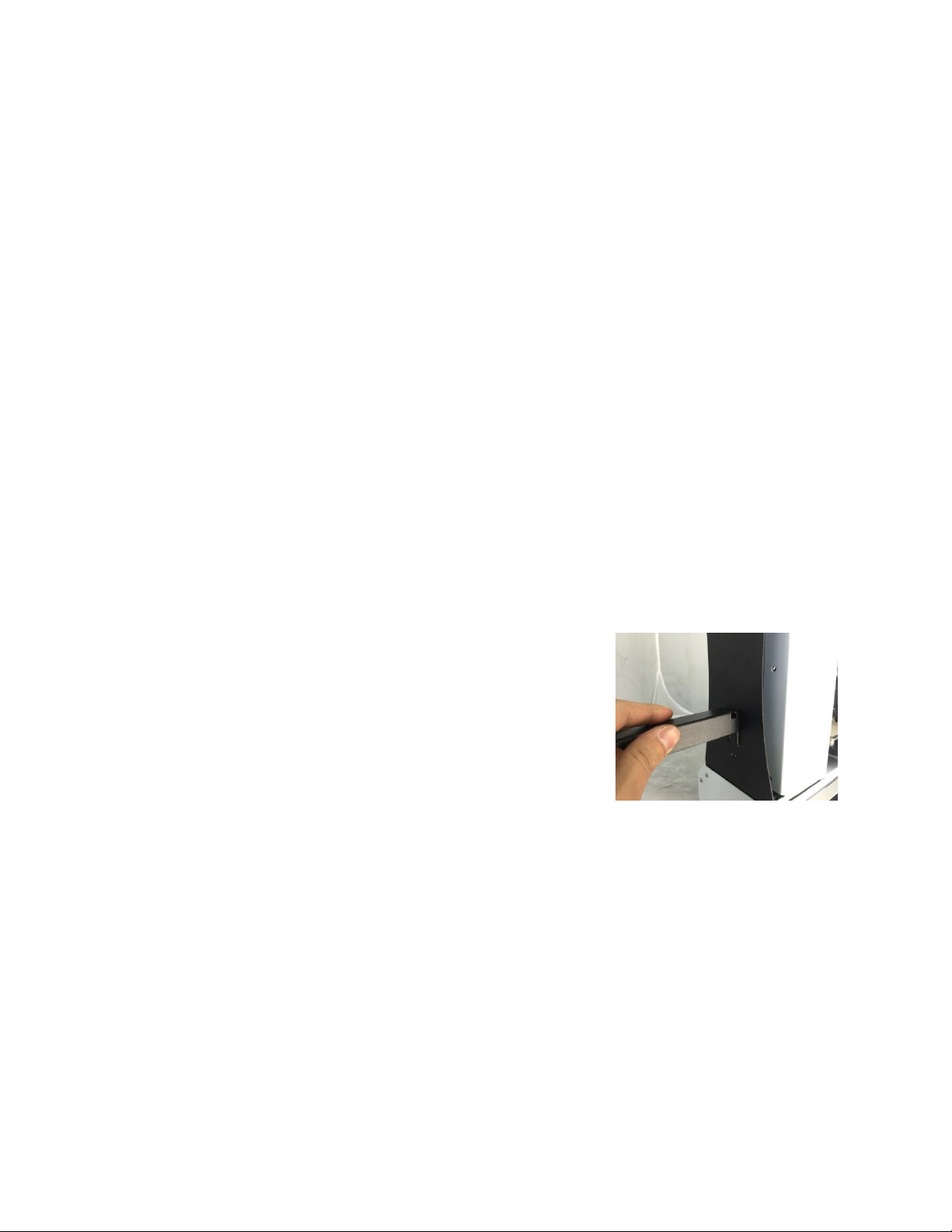
Premendo il pulsante in basso si sposta l'evidenziatore/puntatore verso destra e
verso il basso.
Premendo il pulsante in alto mentre si modifica un valore, lo si fa diminuire.
Premendo il pulsante in basso mentre si modifica un valore, lo si fa aumentare.
Premere il tasto centrale per attivare la voce di menu selezionata o per salvare un
valore modificato.
IMPOSTAZIONE
Attenzione! Prestare attenzione a non danneggiare o rimuovere la pellicola gialla sulla
piattaforma di costruzione. Questo rivestimento è essenziale per la corretta adesione del
modello 3D alla piattaforma di costruzione durante la stampa. Se la pellicola subisce danni
o si usura, sostituirla con del normale scotch di carta, nastro adesivo da imbianchino, o
Kapton®.
Per preparare la stampante all’uso, seguire i seguenti
passaggi.
1. Estrarre la stampante dall’imballaggio e posizionarla
su una superficie piana e stabile, in un punto ben
areato vicino ad una presa di corrente AC.
2. Aprire la scatola degli Accessori ed estrarre il
Supporto Filamento. Inserire l’aletta dell’estremità piatta nella fessura presente sul
lato sinistro del telaio della stampante.
3. Assicurarsi che l’interruttore di corrente situato sul retro sia in posizione OFF (lato O
premuto). Inserire l’estremità C13 dell’incluso Cavo di Alimentazione AC nel pannello
di connessione C14 sull’Adattatore di Corrente AC, poi inserire l’altro capo in una
vicina presa di corrente AC. Premere il lato contrassegnato con I dell’interruttore per
accendere la stampante.
7
Page 8
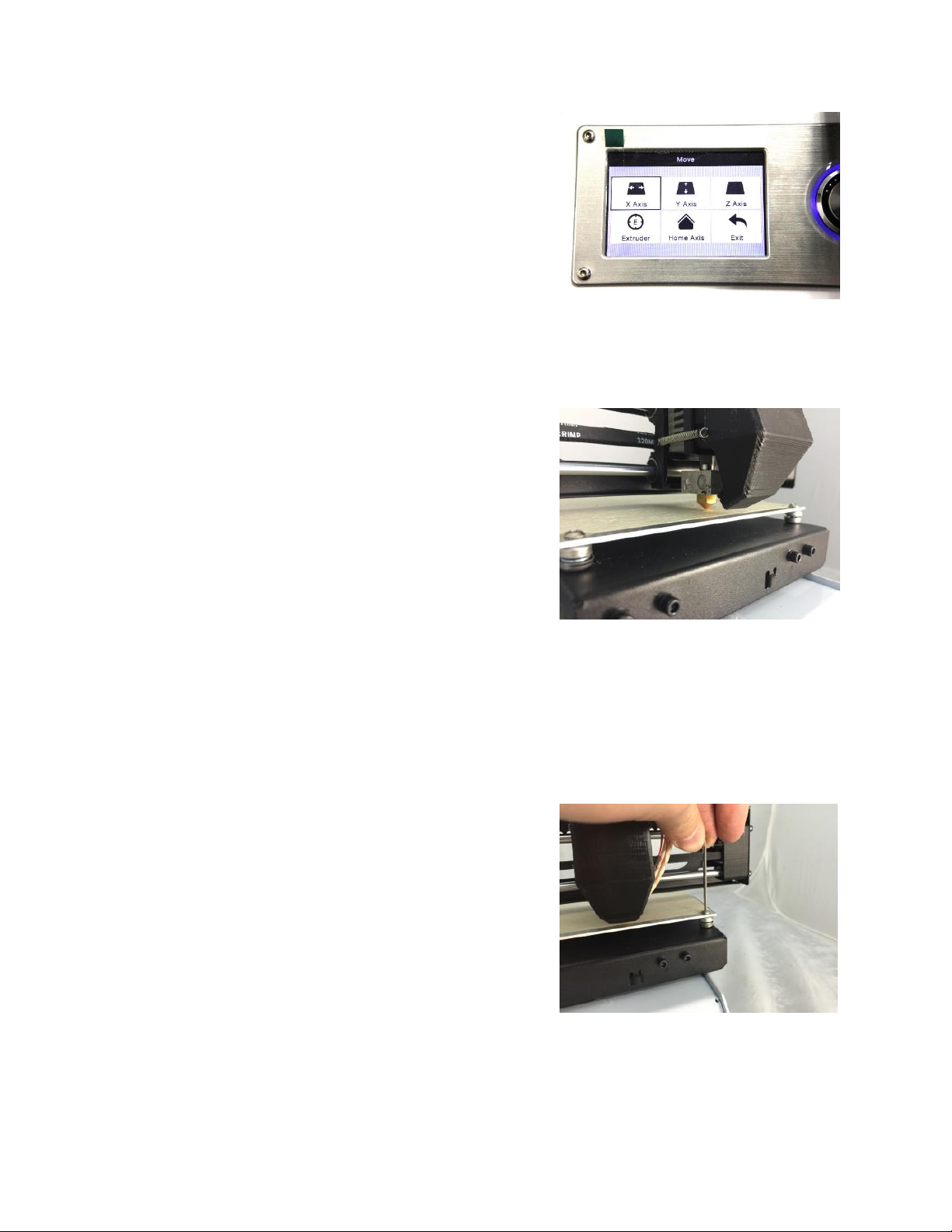
4. Ruotare la manopola in senso orario per
spostare l’indicatore alla voce Move, poi
premere il centro della manopola per aprire il
menu Move.
5. Ruotare la manopola in senso orario per
spostare l’indicatore alla voce Home Axis
[Posiz. Iniz. Assi], poi premere il centro della manopola per attivare la funzione Home
Axis. La stampante sposterà la testina dell’estrusore in posizione iniziale.
6. Spegnere la stampante premendo il lato O dell’interruttore.
7. Far scivolare un foglio di carta A4 tra la
piattaforma di costruzione e l’ugello
dell’estrusore. La distanza tra l’estrusore e la
piattaforma dovrebbe essere pari a 0,05 mm,
ovvero lo spessore di un foglio di carta.
L’estrusore è all’altezza corretta quando il
foglio di carta può scorrere tra l’ugello e la
piattaforma senza incepparsi o piegarsi.
Muovendo la testa dell’estrusore o muovendo il foglio al di sotto, si dovrebbe
avvertire una certa resistenza, ma la carta non dovrebbe essere trascinata dal
movimento dell’estrusore.
Se l’altezza non è corretta, utilizzare la chiave esagonale acclusa per apportare lievi
modifiche all’altezza della piattaforma girando
le viti poste ad ogni angolo della stessa. Girare
le viti in senso orario per abbassare il piano di
stampa, in senso antiorario per alzarlo. Girare la
chiave per non più di 1/4 di giro alla volta, poi
ricontrollare l’altezza. Continuare a controllare
e a regolare fino a che l’altezza risulterà
corretta in ogni punto del piano.
8
Page 9

8. Inserire la scheda microSD™ nello slot sul lato
destro della stampante.
9. Accendere la stampante premendo il lato I
dell’interruttore sul retro del dispositivo.
10. Ruotare la manopola in senso orario per
spostare l’indicatore alla voce Temperature, poi
premere la manopola per aprire il menu
Temperature.
11. Utilizzare la manopola per evidenziare la voce
Extruder, poi premere la manopola per
modificare il valore. Ruotare la manopola per
impostare la temperatura al valore richiesto dal
tipo di filamento che si intende usare.
12. Seguendo la stessa procedura, impostare la temperatura della Platform
[Piattaforma] al valore richiesto dal tipo di filamento.
13. Se al di sotto delle voci Extruder e Platform compare la scritta Start Preheat,
evidenziarla utilizzando la manopola e poi premerla per preriscaldare l’estrusore e la
piattaforma. La scritta cambierà in Stop Preheat e in corrispondenza delle voci
Extruder e Platform compariranno le temperature correnti.
14. Mentre la stampante si sta scaldando, aprire il filamento. Con un paio di forbici o un
taglierino, tagliare diagonalmente il filamento per creare una punta, come mostrato
nelle immagini sottostanti.
9
Page 10

15. Usando la manopola, spostarsi al menu Move, poi selezionare l’opzione Z Axis e
premere la manopola. Ruotare la manopola in senso antiorario per sollevare
l’estrusore al di sopra della piattaforma.
16. Posizionare la bobina del filamento
sull’apposito supporto sul lato sinistro della
stampante.
17. Premendo la leva del Meccanismo di
Alimentazione, inserire il filamento e spingerlo
nell’apertura. Continuare a spingere fino a
sentire la resistenza provocata dal contatto con l’estrusore. Rilasciare la leva del
Meccanismo di Alimentazione.
18. Usando la manopola, evidenziare la voce
Extruder sul menu Move. Premere la manopola,
poi ruotarla in senso antiorario per inserire il
filamento nell’estrusore. Continuare finché il
filamento inizia ed uscire dall’ugello. Attendere
finché il filamento non esce più dall’ugello.
19. Con l’aiuto del raschietto di plastica, rimuovere
il filamento estruso dall’ugello e dalla
piattaforma di costruzione.
20. Usando la manopola, selezionare l’opzione
Print dal menu principale. La stampante
leggerà i contenuti della scheda microSD™ e li
mostrerà sullo schermo. Evidenziare il file
cat.gcode, poi premere la manopola per
iniziare a stampare il modello.
21. Dopo che il primo strato è stato depositato,
utilizzare la manopola per mettere in pausa
[Pause] o annullare [Cancel] la stampa.
Esaminare lo strato e confrontare il materiale
stampato con le immagini della seguente
10
Page 11

tabella. Se il risultato non è corretto, spegnere la stampante e ri-regolare l’altezza
Scorretto
Il piano di stampa è troppo lontano
dall’ugello. Potrebbe causare la non
aderenza del materiale estruso alla
piattaforma di costruzione.
Corretto
L’ugello si trova alla distanza corretta
dalla piattaforma.
Scorretto
Il piano di stampa è troppo vicino
all’ugello. Si possono verificare danni
all’ugello e alla piattaforma di
costruzione.
della piattaforma come indicato. Rimuovere il materiale stampato con l’aiuto del
raschietto di plastica, poi eseguire di nuovo la stampa. Continuare a ripetere questa
operazione fino al raggiungimento di un risultato ottimale.
Congratulazioni, la vostra stampante 3D è impostata e pronta per l’uso!
11
Page 12

IMPOSTAZIONE WI-FI
È possibile collegare la stampante in modalità wireless a una rete Wi-Fi® da 2,4 Ghz per
stampare modelli dal proprio telefono o tablet Android™ o iOS®. Effettuare le seguenti
operazioni per configurare la connessione Wi-Fi del dispositivo.
1. Scaricare l’app MP 3D Printer WiFi Connect dal Google Play Store o da iTunes, a
seconda del tipo di dispositivo mobile usato.
2. Scollegare il cavo USB dalla stampante. Non è possibile utilizzare le connessioni USB
e Wi-Fi contemporaneamente.
3. Accendere la stampante.
4. Avviare l’app MP 3D Printer WiFi Connect.
5. L'SSID della vostra rete Wi-Fi dovrebbe essere visualizzato sullo schermo. Se viene
visualizzato un SSID diverso, aprire le impostazioni Wi-Fi del dispositivo e
selezionare la rete Wi-Fi appropriata.
6. Inserire la password wireless.
7. Utilizzare i pulsanti della stampante per navigare nel menu Sposta.
8. Tenere premuto il pulsante centrale per 3 secondi. Rilasciare il pulsante quando il
messaggio Configurazione intelligente iniziata viene visualizzato sullo schermo.
9. Premere il pulsante Connettere a WiFi sul vostro dispositivo mobile. La connessione
verrà completata entro 10 ~ 60 secondi e il messaggio MP Select Mini è ora
connesso al Wi-Fi sarà visualizzato sullo schermo del dispositivo e l'indirizzo IP nella
parte superiore dello schermo LCD della stampante.
Si prega di tenere presente che potrebbe essere difficile connettersi alla rete Wi-Fi se si
dispone di una rete a 2,4 GHz e 5 GHz con lo stesso SSID. Provare a cambiare il SSID della
rete a 5GHz se si verifica questa situazione. Per ottenere risultati ottimali, spostare la
stampante in una posizione più vicina al router o all'access point Wi-Fi.
12
Page 13

INSTALLAZIONE E IMPOSTAZIONE SOFTWARE
Come si vede, è possibile stampare un modello direttamente da un file gcode su una
scheda microSD™ e questo metodo è preferibile, dato che non richiede una connessione
continua al proprio computer. È possibile scaricare i file gcode sulla scheda microSD e
stamparli, senza necessità di creare alcun file per i modelli.
Tuttavia, è possibile creare i propri file gcode utilizzando un programma open source, come
Cura o Repetier-Host, che sono preinstallati sulla scheda microSD fornita insieme alla
stampante. Questi programmi utilizzano modelli M200 (generalmente file .STL o .OBJ) e,
usando le informazioni specifiche della macchina, generano un file gcode con istruzioni
dettagliate per creare con la stampante il modello selezionato. Consigliamo di iniziare con
Cura, poiché include un motore Slicing Engine.
Installare Cura per Windows
1. Usare un lettore di schede per leggere i
contenuti della scheda microSD™ fornita.
Individuare e fare doppio click sul file
Cura_15.04.2.exe per iniziare a impostare il
programma.
2. È possibile scegliere una nuova posizione per i
file o accettare quella di default (scelta
raccomandata). Cliccare Next per continuare.
13
Page 14

3. Verificare che tutte le caselle siano selezionate, poi cliccare Install per continuare.
4. Una volta che i file sono stati estratti e l’installazione di Cura è completa, si avvierà il
wizard per l’installazione dei driver. Cliccare Next per continuare.
5. Cliccare Finish per completare l’installazione del driver.
14
Page 15

6. Cliccare Next per continuare.
7. Verificare che la casella vicina alla voce Start Cura 15.04.2 sia selezionata, poi cliccare
Finish per completare l’installazione e lanciare il programma.
8. Attendere il termine dell’avvio di Cura. Se si sta utilizzando Cura su questa macchina
per la prima volta, Cura lancerà automaticamente il First time run wizard. Altrimenti,
si dovrà selezionare Machine > Add new machine [Macchina > Aggiungere nuova
macchina].
15
Page 16

9. Cliccare il pulsante vicino alla voce Other [Altro], poi cliccare il pulsante Next per
continuare.
10. Cliccare l’opzione Custom... e poi Next per continuare.
16
Page 17

11. Cliccare il pulsante sulla sinistra della voce Other, poi cliccare Next per continuare.
12. Cambiare le impostazioni in modo che corrispondano con quelle mostrate nelle
immagini sottostanti, poi cliccare Finish per continuare.
13. Il programma terminerà il lancio e apparirà la schermata principale. Selezionare la
tab Basic, poi cambiare le impostazioni in modo che corrispondano a quelle
mostrate nell’immagine illustrativa per il filamento in PLA.
17
Page 18

Nota: le opzioni Fill density [Densità
riempimento], Support type [Tipo di supporto]
e Platform adhesion type [Tipo di aderenza alla
piattaforma] dovranno essere impostate
secondo le esigenze del modello che si sta
stampando.
L’opzione Fill Density determina la robustezza
complessiva dell’oggetto finito. Per un oggetto
decorativo, è appropriata una bassa densità di
riempimento. In caso, invece, di un utensile,
uno strumento o un componente (es. un
ingranaggio), un’alta densità di riempimento
darà la massima robustezza strutturale
all’oggetto finito.
Se si sta stampando un oggetto senza sporgenze, come un cubo, impostare il tipo di
supporto [Support tipe] su None [Nessuno]. Se il modello è dotato di sporgenze al
di sopra della piattaforma, ma non di una parte più in basso del modello, utilizzare
l’opzione Touching Buildplate [A contatto con la piattaforma]. L’opzione Everywhere
[Ovunque] generalmente è necessaria solo per i modelli più complessi, con
sporgenze che stanno al di sopra di altre parti dell’oggetto.
Nella maggior parte dei casi, è sufficiente l’opzione Brim come Platform adhesion
type, più semplice da rimuovere e pulire. L’opzione Raft crea uno strato piatto su cui
viene poi costruito il modello, che dovrà essere rimosso una volta che l’oggetto sarà
finito.
Consigliamo di sperimentare le diverse opzioni per arrivare ad ottenere la miglior
stampa possibile.
18
Page 19

14. Selezionare la tab Advanced, poi cambiare le
impostazioni in modo che corrispondano a
quelle mostrate nell’immagine illustrativa.
Nota: se si sceglie un’elevata densità di
riempimento (nel passaggio precedente), si
consiglia di aumentare il tempo di
raffreddamento [Cool] (Minimal layer time) a 10
secondi.
15. Infine, inserire un capo del cavo Micro USB
fornito nella porta USB della stampante e
l’altro capo in una porta USB libera sul vostro
PC. Prestare attenzione all’angolo destro dello
schermo. Apparirà una finestrella nell’angolo in
basso a destra dello schermo, con l’avviso che
Windows sta installando i necessari driver per
la stampante. Cliccare la finestrella per
verificare che i driver siano stati installati correttamente.
Congratulazioni, avete installato Cura e connesso il vostro PC alla vostra nuova stampante
3D. Fare riferimento alla documentazione di Cura per i dettagli operativi e per le
informazioni sulle varie opzioni.
19
Page 20

Repetier-Host
È anche possibile installare Repetier-Host dal file incluso nella scheda microSD™ fornita o
scaricarlo da internet. Il seguente screenshot mostra le impostazioni corrette per la
presente stampante con Repetier-Host.
20
Page 21

ASSISTENZA TECNICA
Monoprice è lieta di fornire assistenza tecnica gratuita disponibile online con operatori dal
vivo in caso di qualsiasi dubbio o domanda riguardo l’installazione, l’impostazione, la
risoluzione di problemi e consigli d’uso. In caso di qualsiasi necessità di assistenza relativa al
prodotto, vi invitiamo a contattare uno dei nostri Addetti al Supporto Tecnico sul nostro
sito internet. Il supporto tecnico è disponibile attraverso il pulsante di chat online sul
nostro sito www.monoprice.com durante le ore lavorative, 7 giorni a settimana. È inoltre
possibile ricevere assistenza tramite email scrivendo a tech@monoprice.com
21
Page 22

CONFORMITÀ ALLE NORMATIVE
Avviso relativo a FCC
L’apparecchiatura, se modificata senza l'autorizzazione di Monoprice, potrebbe non
risultare più conforme ai requisiti FCC (Federal Communications Commission) per i
dispositivi digitali di Classe B. In tal caso, il diritto di utilizzo dell’apparecchiatura da parte
dell’utente potrebbe essere limitato dalle norme FCC ed è possibile che all’utente venga
richiesto di risolvere eventuali interferenze con le comunicazioni radio o televisive a sue
spese.
Questa apparecchiatura è stata testata e trovata conforme ai limiti per un dispositivo
digitale di Classe B, in conformità alla Parte 15 delle Norme FCC. Questi limiti sono stati
stabiliti per fornire una protezione ragionevole contro le interferenze dannose in caso di
installazioni residenziali. Questa apparecchiatura genera, utilizza e può irradiare energia in
radiofrequenza, pertanto, se non installata e utilizzata secondo le istruzioni, può causare
interferenze dannose alle comunicazioni radio. Tuttavia, non vi è alcuna garanzia che non si
verifichino interferenze in una particolare installazione. Se questa apparecchiatura causa
interferenze dannose alla ricezione radio o televisiva, determinabili spegnendo e
riaccendendo l'apparecchiatura, l'utente è incoraggiato a provare a correggere
l'interferenza adottando una o più delle seguenti misure:
Riorientare o riposizionare l'antenna ricevente.
Aumentare la distanza tra l'apparecchiatura e il ricevitore.
Collegare l'apparecchiatura a una presa su un circuito differente da quello a cui è
collegato il ricevitore.
Consultare il rivenditore o un tecnico radio/TV esperto per assistenza.
Avviso relativo a Industry Canada
Questo apparecchio digitale di Classe B è conforme alle norme canadesi ICES-003.
Cet appareil numérique de la classe B est conforme à la norme NMB-003 du Canada.
22
Page 23

Dichiarazione di conformità UE
Monoprice, Inc. dichiara che il prodotto descritto in questo manuale/guida per l’utente è
conforme alle direttive applicabili di seguito. Il testo completo della Dichiarazione di
conformità UE è disponibile al seguente indirizzo Internet:
https://www.monoprice.com/product?c_id=107&cp_id=10724&cs_id=1072403&p_id=15365
&seq=1&format=2. In alternativa, la Dichiarazione di conformità UE è riportata in questo
manuale per l’utente
Direttiva CEM 2004/108/CE
Direttiva sulla bassa tensione 2014/35/UE
Direttiva RoHS2 2011/65/UE
Direttiva RAEE 2012/19/CE
Direttiva sugli imballaggi e i rifiuti di imballaggio 94/62/CE
Direttiva REACH 1907/2006/CE
Direttiva RAEE
Informazioni per l'utente relative ai prodotti di consumo coperti dalla Direttiva UE
2012/19/UE sui rifiuti di apparecchiature elettriche ed elettroniche (RAEE)
Questo documento contiene informazioni importanti per gli utenti in merito al corretto
smaltimento e riciclaggio dei prodotti Monoprice. I consumatori sono tenuti a rispettare
questo avviso per tutti i prodotti elettronici su cui è riportato il seguente simbolo:
Per i consumatori nell'Unione europea: questa direttiva UE richiede che il prodotto recante
questo simbolo e/o il suo imballaggio non siano smaltiti insieme ai rifiuti urbani
indifferenziati. Il simbolo indica che questo prodotto deve essere smaltito separatamente
23
Page 24

dai normali flussi dei rifiuti domestici. È responsabilità dell'utente smaltire questo e altri
prodotti elettrici ed elettronici tramite strutture di raccolta designate e stabilite dal
governo o dalle autorità locali. Il corretto smaltimento e riciclaggio contribuiranno a
prevenire potenziali conseguenze negative per l'ambiente e la salute umana. Per
informazioni più dettagliate sullo smaltimento di un determinato prodotto indesiderato,
l’utente può contattare le autorità locali, il servizio di smaltimento rifiuti o il negozio in cui
è stato acquistato il prodotto.
Avviso di sicurezza
ATTENZIONE: non utilizzare questo prodotto vicino all'acqua, per esempio in uno
scantinato umido o vicino a una piscina o in un'area in cui potrebbe verificarsi un contatto
accidentale con acqua o liquidi
ATTENZIONE: evita di usare questo prodotto durante un temporale, poiché potrebbe
esserci un rischio remoto di scosse elettriche derivanti dal sovraccarico causato dai fulmini
ATTENZIONE: l'alimentatore esterno o il cavo di alimentazione CA è il dispositivo di
disinserzione dell'apparecchiatura. La presa di corrente deve essere posizionata vicino
all'apparecchiatura e deve essere di facile accesso
ATTENZIONE: utilizzare il prodotto in un’area ben ventilata
24
Page 25

Windows® e Windows Vista® sono marchi registrati Microsoft Corporation negli Stati Uniti
e/o in altre nazioni.
Apple®, Mac®, e OS X® sono marchi registrati Apple Inc. negli Stati Uniti e in altre nazioni.
SD™, SDHC™ e microSD™ sono marchi o marchi registrati di SD-3C, LLC negli Stati Uniti e/o
in altre nazioni.
DuPont™ e Kapton® sono marchi o marchi registrati E.I. du Pont de Nemours and Company.
Wi-Fi® è un marchio registrato di Wi-Fi Alliance.
25
